
Dec21,2020 년•제기: 복&파일을 복구•입증된 솔루션
최악의 악몽의 사람이 이 세상에서 아마 잃게하는 데 있습니다., 우리가 말할 때는 데이터,그것의 모든 포함하는 중요한 정보를 포함하여 귀하의진,동영상,노트,문서,사진,음악,etc. 그래서,이 문서에서,우리는 Powershell 삭제 된 파일을 복구하는 여러 가지 방법을 소개했다. 이 글에서,우리는 당신이 삭제 된 파일을 복구하기 위해 Powershell 을 사용할 수있는 방법을 단계별로 정교. 또한이 기사에서는”PowerShell 이란 무엇입니까?”와 같은 주제에 대해 설명합니다.”그리고 우리는 어떻게 삭제 폴더를 강제로 PowerShell 을 사용할 수 있습니다.
1 부:Powershell 이란 무엇입니까?
Windows PowerShell 은 스크립팅 언어 및 객체 지향 자동화 엔진입니다., 그것은 주로 시스템 관리자를 위해 설계되었으며 또한 Powershell 은 삭제 된 파일을 복구합니다. 그것은 그것을 지원,전문가,제어&윈도우 OS 및 기타 응용 프로그램의 관리를 자동화 할 수 있습니다.
이것은 일부를 소개했 새로운 개념할 수 있는가를 얻고 있고 스크립트가 내장되어 있 Windows 명령 프롬프트에서하고 Windows Script Host environments.
그것은 명령 줄 속도,스크립팅,그리고 GUI 기반 관리 도구의 힘의 유연성을 결합합니다., 그것은 당신이 미래의 육체 노동 시간을 줄이기 위해 시스템 관리자를 개선하여 효율적으로 쿼리를 해결할 수 있습니다. 우리는 당신이 PowerShell 을 배울 알아야 할 모든 중요한 측면을 통해 이동합니다.
2 부:Powershell 을 사용하여 파일 및 폴더를 강제로 삭제하는 방법은 무엇입니까?
let”s 는 폴더 또는 단일 파일을 삭제하는 간단한 명령을 실행하여 시작합니다. 삭제하려는 개체에 대한 완전한 액세스 권한을 가진 계정으로 서버 또는 PC 에 로그인되어 있음을 명심하십시오.
- 시작 버튼을 누르고 PowerShell 을 입력하여 PowerShell 을 엽니 다. Enter 키를 누릅니다.,
- 유형 제거 항목 경로 c:\testfolder -재귀 및 히트 입력. 교체하십시오 c:\testfolder 삭제하려는 폴더의 전체 경로로.
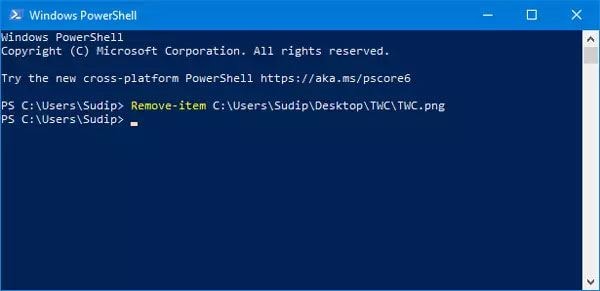
- The–recurse 매개 변수는 사용 PowerShell 을 제거하는 모든 자식이 없는 항목에 요청하는 권한이 있습니다. 또한-force 매개 변수를 추가하여 읽기 전용 또는 숨김 파일을 삭제할 수 있습니다.
- 폴더가 삭제되었는지 확인하려면 dir c:명령 프롬프트에 입력하고 Enter 를 쳐서 c:폴더의 상위 디렉토리로 바꾸면 방금 삭제했습니다.,
더 관련 기사:
- 를 삭제하는 방법 파일 삭제 불가
- 3 천재성을 삭제하는 방법에 있는 파일에서 사용 Windows
- 을 삭제하는 방법을 검색 기록에서 윈도우 10
3 부: 을 삭제하는 방법을 여러 파일을 사용하여 PowerShell
파일을 삭제하 Powershell 은,당신은 단지 알아야 할 권리는 명령을 실행해야 합니다. 그러나 한 번에 여러 파일을 삭제하는 것에 관해서는 조금 복잡해집니다. 걱정 마세요,귀하의 편의를 위해,우리는 당신이 따라야 할 정확한 명령 아래에 언급했습니다.,
- 제거하는 항목 파일에 경로,파일 path1,파일 path2
여기에,제거”-“항목은 필요한 명령을 PowerShell 는 특정 파일을 삭제해야/제거됩니다. 그리고”파일 경로”,”파일 경로 1″,”파일 경로 2″는 삭제해야하는 파일의 전체 경로 위치입니다. 여기 당신을위한 단계별 자습서가 있습니다.
1 단계:실행 PowerShell 응용 프로그램를 마우스 오른쪽 버튼으로 클릭하여”시작 메뉴에서”다음”을 선택 Windows PowerShell(관리자)”.
2 단계:화면에 PowerShell 창이 있으면 앞서 언급 한 명령을 실행하십시오., 예를 들어 데스크톱 및 다운로드에 각각 TWC 및 TWC1 파일 이름이 있습니다. 따라서 명령은 다음과 같습니다.
- Remove-item C:\Users\user-name\Desktop\TWC.png,C:\Users\user-name\Downloads\TWC1.txt
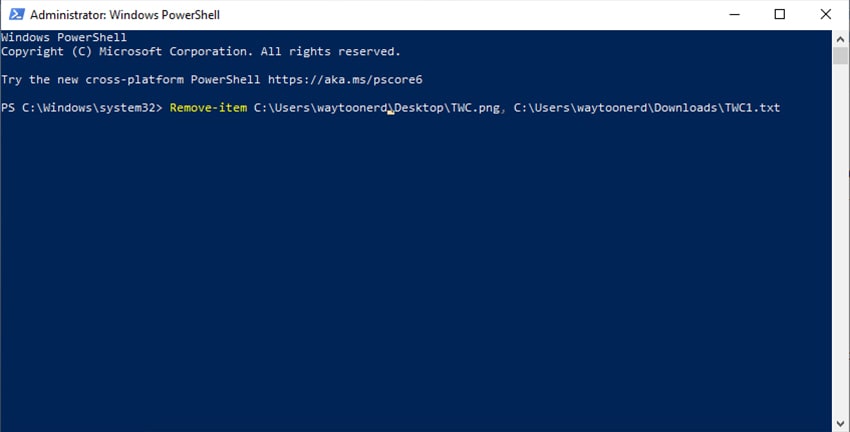
4 부:어떻게 삭제 여러 폴더를 사용하여 PowerShell
마찬가지로,삭제에 관해서 여러 개의 폴더 명령을 실행해야 하는 것은 동일합니다. 여기 당신을위한 예가 있습니다.,
1 단계:실행 PowerShell 응용 프로그램를 마우스 오른쪽 버튼으로 클릭하여”시작 메뉴에서”다음”을 선택 Windows PowerShell(관리자)”.
2 단계:로 창드 화면에서,당신은 당신이해야 다음 명령을 실행합니다 그냥 바꾸는 모범적인 경로와의 경로 폴더를 삭제해야 합니다. 예를 들어 데스크톱에는 TWC,다운로드에는 TWC1 으로 명명 된 폴더가 있습니다., 따라서,명령이 될 것입니다:
- 제목 C:\Users\user-name\Desktop\TWC,C:\Users\user-name\Downloads\TWC1
주의:기억하십시오,당신은 만들 때 사용하의 PowerShell/삭제하거에 파일 또는 폴더,그들은 단지 가지 않는 휴지통으로 대신,그들은 영구적으로 삭제됩니다.
참고:경우에 당신은 탐구하고 싶을 통해 더 많은 예제는,당신이 방문 할 수있는 Microsoft 링크(https://docs.microsoft.com/en-us/powershell/module/microsoft.powershell.management/remove-item?view=powershell-7)을 제공하는 여러 가지 서로 다른 PowerShell 예입니다.,
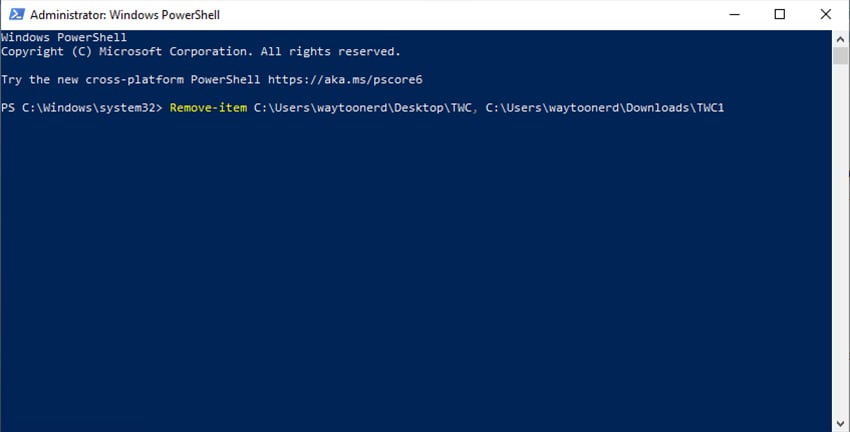
비디오 자습서: 는 방법 파일과 폴더를 삭제하 Windows PowerShell
최근 동영상에서 Recoverit
더 보기>
5 부: 파일을 복구하는 방법에 의해 삭제 Powershell?
데이터를 잃는 것은 우리 대부분에게 가장 무서운 생각입니다., Recoverit 데이터 복구를 위한 PC 복구 할 수있는 1000 개 이상의 종류와 형식의 다양한 데이터 저장 장치를 포함하여 윈도우 컴퓨터 하드 드라이브,Desktop,휴지통이,외부 장치고,또한 추락 컴퓨터입니다. 또한 잘못 배치 된 비디오를 다시 얻을 수있는 고급 비디오 복구와 같은 전용 전문 분야를 제공합니다. 응용 프로그램은 또한 다른 시나리오에서 손상된 비디오를 복구 할 수있는 비디오 복구 도구를 포함합니다.
1 단계:Windows 에서 Recoverit 실행
첫째,컴퓨터에서 Recoverit 를 시작하십시오., 그것을 설치 한 후 일어날 수 있도록 바탕 화면에”Wondershare Recoverit”아이콘을 두 번 클릭합니다.
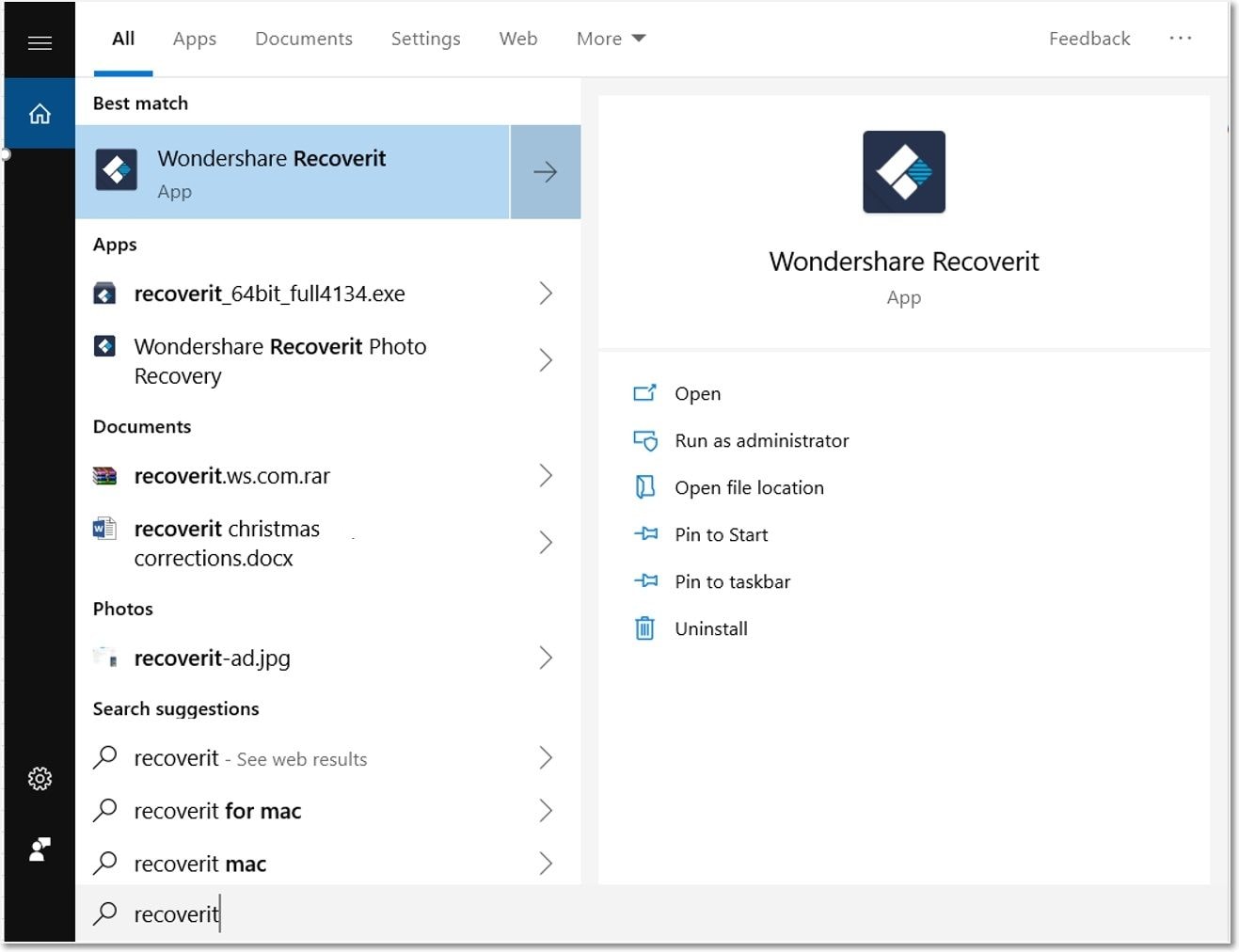
단계 2 위
위치를 선택하는 곳에서 데이터가 삭제되었습니다. 그 후”시작”을 클릭하십시오.

3 단계:스캔 위치
프로그램이 시작하는 모든 주위 검사입니다. 스캔하는 동안 파일을 선택하거나 사용자의 편의에 따라 스캔을 일시 중지하거나 중지 할 수 있습니다.,

4 단계:미리 파일을 복구.
한 파일을 스캔한 성공적으로,당신이하는 것을 가능하게 할 것입니다 미리 파일을 복구하기 전에. 대상 파일을 선택하고”복구”버튼을 클릭하여 파일을 다시 검색 할 수 있습니다.
파일을 클릭하여 데이터를 미리 봅니다. 미리보기 이미지가 오른쪽 패널에 나타납니다. “미리보기”버튼을 클릭하거나 파일을 두 번 클릭하면 미리보기 창이 나타납니다.,
또한,당신은 클릭하면,파일에 당신이 볼 수있을 것이 어떤 파일에 대한 정보를 포함하여 파일의 이름,파일에 경로,파일 크기,그리고 수정된 날짜입니다.
Recoverit 는 인터페이스에 사진에 대한 다양한 미리보기를 할 수 있습니다. 또한,당신은 또한 볼 수있는 옵션을 사진에서 축소,또는 회전,전체화면 확대합니다.

Recoverit 지원을 미리보기를 거의 모든 일반적인 유형의 파일을 포함하여,전망 이메일,문서,이미지,비디오,오디오,그리고 더 많은합니다.,
최종선
데이터를 잃어 버리는 것은 아마도 누군가의 최악의 악몽 일 것이므로 해결해야합니다. 우리는 powershell 을 사용하여 삭제 된 파일을 복구하는 방법을 설명했습니다. 또한 PowerShell 과 it”s working 을 도입했습니다. 당신이 쉽게 삭제할 수 없습니다 그 단단한 파일 및 폴더의 공급 업하는 경우 또한,지금 PowerShell 의 도움으로 태클 할 수 있습니다. 이 기사에서는 이러한 문제를 해결할 수있는 방법에 대한보다 명확한 그림을 얻게됩니다.,
구조&파일을 수정
이 문서 파일에
- 저장되지 않은 Word Document
- 손상된 단어는 파일
- PDF 파일을 복
복 문서 파일에
- 수리 엑셀러
- 무료 단어 수리 도구
- 말씀을 발견하지 않?,
- 손상된 단어는 파일을 수정
복구&수리 더
- 영구적으로 삭제된 파일
- 파일을 삭제하는 명령
- 복원 스티커 메모
- 취소 파일을 삭제
- 다시 얻을 노트북 파
- 절단&과거에 파일 손실 문제
명확한&파일을 삭제
- 명확한 Skype 채팅 기록